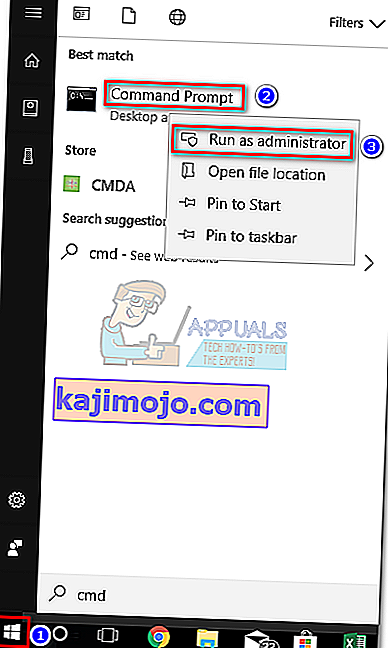Tệp csc.exe chính hãng là thành phần phần mềm hợp pháp của Microsoft .NET Framework được Microsoft Corporation ký. CSC là viết tắt của Visual C # [ s harp] Command-Line C ompiler.

Lưu ý: Các csc.exe cũng có thể thực thi chính cho Comodo System Cleaner. Tuy nhiên, khả năng điều này xảy ra là rất nhỏ vì phần mềm dọn dẹp đã hợp nhất với Registry Cleaner vào năm 2013 và trở thành PC Tune-UP . Bạn sẽ chỉ có tệp thực thi csc.exe thuộc Comodo System Cleaner nếu bạn chưa cập nhật hệ thống của mình trong vài năm.
Vấn đề bảo mật tiềm ẩn?
Tệp thực thi CSC hợp pháp là một quy trình khung Microsoft .NET hợp pháp, như chúng tôi đã thiết lập ở trên. Tuy nhiên, có những trường hợp phần mềm độc hại có nhiều tài nguyên đã tự ngụy trang thành quy trình csc.exe và hiển thị u trong tab Processes .
Để đảm bảo không phải như vậy, hãy mở Trình quản lý tác vụ (Ctrl + Shift + Esc) và tìm quy trình csc.exe trong tab Quy trình . Sau đó, nhấp chuột phải vào nó và chọn Open File Location. Nếu vị trí được tiết lộ là bất kỳ nơi nào khác ngoài C : \ Windows \ Microsoft.NET \ Framework (Framework64) \\ csc.exe hoặc C: \ Program Files \ COMODO \ COMODO System-Cleaner \ CSC.exe, có thể bạn đang gặp phải vấn đề nhiễm phần mềm độc hại.

Nếu bạn phát hiện ra bất kỳ vị trí nào khác (đặc biệt nếu nó nằm ngoài thư mục Windows ), bạn cần đảm bảo rằng sự lây nhiễm đã chết. Có rất nhiều cách khác nhau để đối phó với việc lây nhiễm phần mềm độc hại, nhưng chúng tôi khuyên bạn nên sử dụng Malwarebytes vì nó cũng rất tốt trong việc xác định phần mềm quảng cáo thường không được gắn cờ bởi các bộ bảo mật khác. Để được hướng dẫn thêm về cách sử dụng Malwarebytes để xóa phần mềm độc hại trong hệ thống của bạn, hãy tham khảo bài viết chuyên sâu của chúng tôi (tại đây).
Tôi có nên xóa csc.exe hợp pháp không?
Gỡ cài đặt csc.exe hợp pháp là không nên vì tệp thực thi cần thiết cùng với nhiều ứng dụng mặc định và ứng dụng của bên thứ ba. Tuy nhiên, nếu bạn quyết định loại bỏ nó, bạn sẽ cần gỡ cài đặt toàn bộ bộ Microsoft .Net Framework . Điều này có thể hữu ích nếu sự cố do cài đặt .NET Framework không hợp lệ hoặc do hỏng.
Để loại bỏ csc.exe , hãy mở cửa sổ Run ( phím Windows + R ), nhập “ appwiz.cpl ” và nhấn Enter để mở Chương trình và Tính năng. Sau đó, cuộn xuống qua danh sách ứng dụng và gỡ cài đặt tất cả các mục nhập Microsoft .NET Framework , sau đó khởi động lại máy tính của bạn. Sau khi máy tính của bạn khởi động lại, WU (Windows Update) sẽ tự động cài đặt lại các thành phần .NET Framework bị thiếu .
Trong trường hợp WU không tự động tải xuống Microsoft .NET Framework , bạn có thể tải xuống phiên bản mới nhất từ liên kết này (tại đây).
Cách khắc phục lỗi “csc.exe không thể khởi động chính xác”
Nếu bạn gặp lỗi “csc.exe không thể khởi động chính xác” vào những thời điểm ngẫu nhiên hoặc khi bạn đang cố gắng làm hỏng máy tính của mình, hai phương pháp sau có thể hữu ích. Chúng tôi đã quản lý để xác định hai bản sửa lỗi tiềm năng giải quyết được sự cố cho người dùng trong tình huống tương tự. Vui lòng làm theo hai phương pháp theo thứ tự và bỏ qua phương pháp đầu tiên nếu không áp dụng được.
Phương pháp 1: Gỡ cài đặt ứng dụng Bit Meter
Nếu bạn gặp lỗi “csc.exe không thể khởi động chính xác” sau khi bạn nhấp vào nút Tắt máy , điều này có thể do ứng dụng BitMeter gây ra. Hóa ra, các ứng dụng đo băng thông có thể khiến tệp thực thi CSC gặp lỗi này bất cứ khi nào Windows cố gắng đóng nó.
Cách duy nhất để giải quyết vấn đề này là gỡ cài đặt ứng dụng Bit Meter hiện tại và sau đó truy cập trang web chính thức để tải xuống Bit Meter 2 - phiên bản cập nhật của cùng một ứng dụng không bị vấn đề tương tự.
Dưới đây là hướng dẫn nhanh để giải quyết lỗi “csc.exe không thể khởi động chính xác” do BitMeter 2 gây ra :
- Nhấn phím Windows + R để mở lệnh Run. Nhập “ appwiz.cpl ” và nhấn Enter để mở Chương trình và Tính năng .
- Cuộn qua danh sách ứng dụng và gỡ cài đặt phần mềm Bit Meter .
- Nếu bạn muốn tiếp tục phần mềm giám sát băng thông này, hãy tải xuống phiên bản cập nhật từ liên kết này (tại đây).
Nếu điều này không giải quyết được sự cố của bạn hoặc bạn chưa cài đặt phần mềm Bit Meter, hãy chuyển sang Phương pháp 2.
Phương pháp 2: Chạy quét Trình kiểm tra tệp hệ thống
Nếu bạn chưa cài đặt phần mềm Bit Meter và vẫn gặp lỗi “csc.exe không thể khởi động chính xác” , hệ thống của bạn có thể đang bị hỏng tệp hệ thống.
Trình kiểm tra tệp hệ thống là một công cụ do Microsoft phát triển, công cụ này thường sẽ sửa chữa hầu hết các trường hợp hỏng hóc có thể gây hại cho hệ thống của bạn. Dưới đây là hướng dẫn nhanh về cách bắt đầu quét Trình kiểm tra tệp hệ thống :
- Nhấp vào thanh bắt đầu của Windows (góc dưới bên trái) và tìm kiếm cmd . Nhấp chuột phải vào Command Prompt và chọn Run as Administrator .
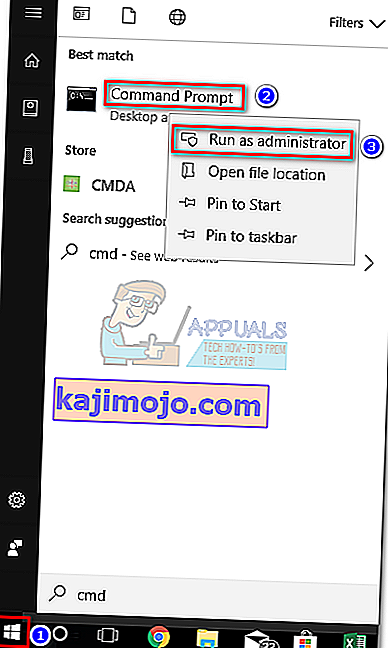
- Trong Command Prompt nâng cao , nhập sfc / scannow . Thao tác này sẽ quét tất cả các tệp hệ thống được bảo vệ và thay thế những tệp bị hỏng bằng phiên bản sạch.

- Khi quá trình quét hoàn tất, hãy khởi động lại hệ thống của bạn và xem lỗi “csc.exe không thể khởi động chính xác” đã được giải quyết ở lần khởi động tiếp theo hay chưa.